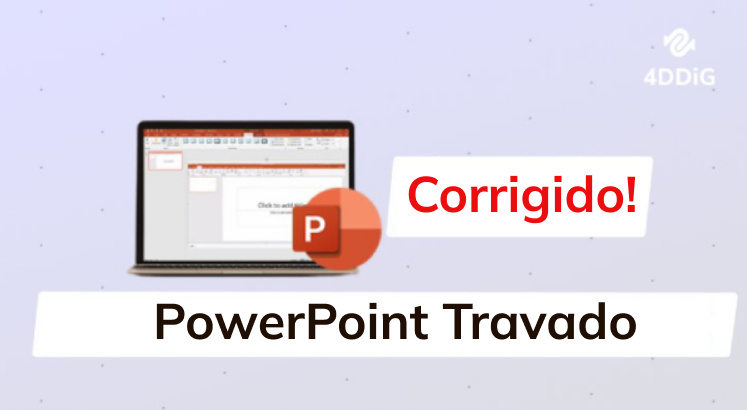Recuperar Apresentação do Keynote Não Salva: Um Guia Definitivo para Você!
Uma apresentação do keynote é um recurso dinâmico e visualmente atrativo, que serve para guiar um evento ou transmitir mensagens importantes. No entanto, há o risco de perder uma apresentação do keynote no seu computador, o que pode levar a atrasos, frustrações e possíveis contratempos para um evento. Seja por problemas técnicos, exclusão acidental ou falha de hardware, perder um conteúdo tão importante pode interromper o fluxo de um evento e prejudicar seu impacto. Portanto, é essencial saber como recuperar uma apresentação keynote não salva. Neste guia, vamos discutir métodos para recuperar apresentações do keynote.
Parte 1. É Possível Recuperar um PowerPoint Não Salvo?
Recuperar uma apresentação do PowerPoint não salva é possível através de vários métodos, dependendo das circunstâncias. Entretanto, o sucesso não é garantido, e as chances de recuperação podem variar. É essencial agir rapidamente e explorar as opções disponíveis, como recursos de auto-recuperação ou softwares de terceiros, para tentar a recuperação.
Parte 2. Como Recuperar uma Apresentação do Keynote Não Salva
Quando ocorre uma exclusão acidental ou falha do sistema, você precisa saber como recuperar um arquivo do keynote não salvo. Com o passar do tempo, torna-se cada vez mais difícil recuperar os arquivos. O período de recuperação geralmente é de 30 dias, que é o tempo de permanência dos arquivos no sistema. Siga estes métodos para recuperar seus arquivos do keynote.
Método 1: Abra o Keynote e Espere pela Recuperação Automática
Abrir o Keynote e esperar pela recuperação automática pode ser um método para recuperar uma apresentação PowerPoint não salva. O recurso de auto-recuperação do Keynote pode detectar e restaurar arquivos abertos ou editados recentemente, oferecendo uma chance de recuperar o conteúdo perdido.
- Abra o Keynote e espere a opção de auto-salvamento aparecer na tela.
-
Agora, salve o arquivo e nomeie-o.

Método 2: Recupere uma Apresentação do Keynote Não Salva com Software de Recuperação para Keynote
O 4DDiG Mac Data Recovery é uma solução abrangente de software projetada para recuperar arquivos perdidos ou excluídos de vários dispositivos de armazenamento, como discos rígidos, SSDs, pendrives e cartões de memória. Com sua interface intuitiva e algoritmos de recuperação poderosos, o 4DDiG oferece aos usuários um meio confiável para recuperar dados em diversos cenários, incluindo exclusão acidental, formatação, perda de partição, falha do sistema e ataque de vírus.
Principais características do Software de Recuperação Keynote incluem:
- Recuperação Versátil de Arquivos: É capaz de recuperar uma ampla variedade de tipos de arquivos não salvos, incluindo documentos, fotos, vídeos, arquivos de áudio, emails e mais.
- Tecnologia de Escaneamento Profundo: O 4DDiG utiliza algoritmos de escaneamento avançados para explorar minuciosamente os dispositivos de armazenamento, garantindo a recuperação completa de dados, até mesmo de partições inacessíveis ou corrompidas.
- Funcionalidade de Pré-visualização: Permite aos usuários pré-visualizar arquivos recuperáveis antes de iniciar o processo de restauração, possibilitando uma recuperação seletiva e economizando tempo.
- Compatibilidade com Diversos Dispositivos: Suporta vários dispositivos de armazenamento e sistemas de arquivos, incluindo FAT, NTFS, exFAT, APFS, HFS+ e mais, garantindo compatibilidade com uma vasta gama de configurações.
Download
Seguro
Download
Seguro
Agora, vamos discutir como recuperar arquivos do keynote através da ferramenta de recuperação de dados 4DDiG.
-
Baixe e inicie o Tenorshare 4DDiG. Selecione a unidade de disco na qual o arquivo do keynote foi perdido.

-
Selecione o tipo de arquivo que deseja recuperar. A recuperação seletiva acelera o processo. Portanto, selecione apenas documentos para que o sistema trabalhe mais rápido.

-
Selecione os arquivos e clique em recuperar. Você terá seus arquivos de volta no sistema em pouco tempo.

Download
Seguro
Download
Seguro
Método 3: Recupere uma Apresentação do Keynote Não Salva pelo AutoSave do Finder
-
Abra o Finder e vá para as configurações ou siga o endereço da biblioteca fornecido.

- Encontre todas as apresentações do keynote perdidas e salve-as agora.
Método 4: Recupere uma Apresentação do Keynote Não Salva por um Arquivo Temporário
Para recuperar uma apresentação não salva de um arquivo temporário, você pode seguir estes passos:
-
Verifique a Localização dos Arquivos Temporários: O Keynote salva automaticamente arquivos temporários enquanto você trabalha em uma apresentação. Navegue até o diretório de arquivos temporários específico para seu sistema operacional. Para macOS, você pode encontrar arquivos temporários no seguinte diretório: ~/Library/Containers/com.apple.iWork.Keynote/Data/Library/Autosave Information

-
Quando localizar os arquivos temporários, identifique aquele que corresponde à sua apresentação não salva. Você pode tentar abri-lo diretamente no Keynote para verificar se contém o conteúdo necessário. Se der certo, você pode então salvar o arquivo em um local permanente para uso futuro.

Método 5: Recupere uma Apresentação do Keynote Não Salva com Versão Anterior
Para recuperar uma apresentação do Keynote não salva usando uma versão anterior, você pode tentar os seguintes passos:
-
O Keynote cria automaticamente versões salvas da sua apresentação enquanto você trabalha nela. Abra o Keynote e vá para o menu "Arquivo". Procure a opção "Reverter Para", que pode conter uma lista de versões auto-salvas ou "Procurar Todas as Versões".

-
Selecione a opção para reverter para uma versão anterior. O Keynote exibirá uma linha do tempo ou uma lista de versões disponíveis. Escolha a versão mais próxima do momento em que você salvou sua apresentação pela última vez. O Keynote substituirá sua apresentação atual pela versão selecionada. Se isso não recuperar suas alterações não salvas, pode ser necessário tentar outros métodos de recuperação.

Conclusão
Para recuperar uma apresentação do Keynote não salva, considere usar o 4DDiG Data Recovery. Este software robusto se especializa em recuperar arquivos perdidos ou excluídos de vários dispositivos de armazenamento, incluindo computadores Mac. Com sua interface intuitiva e algoritmos poderosos, o 4DDiG oferece uma solução confiável para recuperar sua apresentação do Keynote de forma rápida e eficiente. Basta instalar o software, escanear seu dispositivo de armazenamento, e deixar o 4DDiG fazer o resto, possivelmente salvando você do estresse causado pela perda de dados e garantindo que sua apresentação importante seja recuperada intacta.
Perguntas Frequentes sobre Recuperar uma Apresentação Keynote Não Salva
P1: O Keynote realiza salvamento automático?
Sim, o Keynote possui um recurso de salvamento automático que salva sua apresentação em intervalos regulares. Isso ajuda a prevenir a perda de dados em caso de interrupções inesperadas ou acidentes enquanto você trabalha em sua apresentação.
P2: O Keynote tem histórico de versões?
O Keynote não possui um recurso de histórico de versões integrado como algumas outras ferramentas de produtividade. No entanto, você pode salvar manualmente diferentes versões da sua apresentação usando "Salvar Como" com nomes de arquivos diferentes ou utilizando métodos externos de controle de versões.
P3: Onde está armazenado o cache do Keynote?
A localização do cache do Keynote pode variar dependendo do seu sistema operacional. No entanto, é importante notar que acessar ou modificar diretamente os arquivos de cache pode ser arriscado e pode levar a consequências indesejadas.
Você Pode Gostar
- Home >>
- Recuperar arquivos >>
- Recuperar Apresentação do Keynote Não Salva: Um Guia Definitivo para Você!